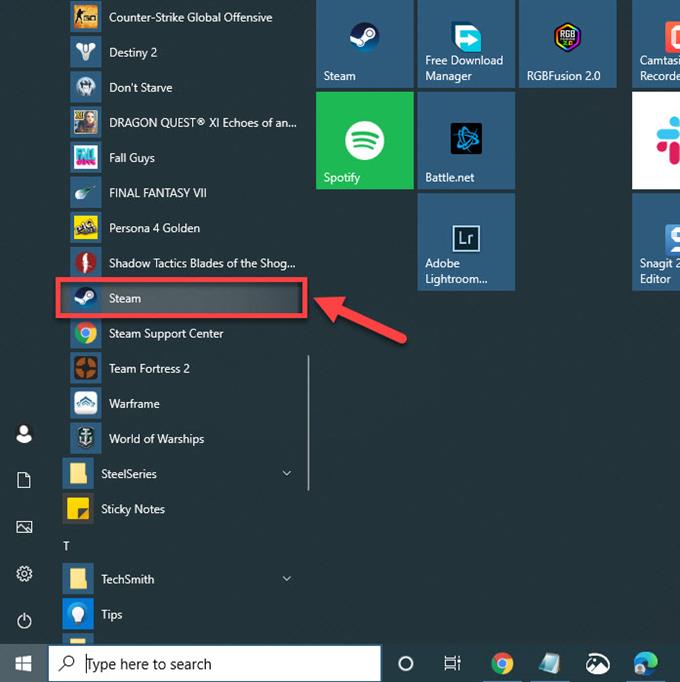Windows10コンピューターでTeamFortress 2のラグの問題が発生している場合、これはインターネット接続の問題が原因である可能性があります。インターネット接続の状態を確認する必要があります。また、ゲームに破損したファイルや不足しているファイルがないことを確認する必要があります.
Team Fortress 2は、Valveによって公開され、2007年に最初にリリースされたマルチプレイヤー一人称シューティングゲームです。古いタイトルであるにもかかわらず、今日のSteamで毎日最もプレイされているゲームのトップ10の1つです。ペースの速いゲームプレイと優れたグラフィックスで人気があります.
Team Fortress2をプレイするときのラグを減らす
このゲームをプレイするときに発生する可能性のある問題の1つは、キーボードまたはマウスの入力とキャラクターのアクションの間に遅延が発生する場合です。これを修正するために必要なことは次のとおりです.
最初にすべきこと:
- コンピュータとモデム/ルーターを再起動します.
- ワイヤレス接続の代わりにルーターへの有線接続を使用してみてください.
方法1:ネットワークの輻輳を確認する
あなたがする必要がある最初のことは問題があなたのインターネット接続によって引き起こされていないことを確認することです。これを行うには、https://www.speedtest.net/から速度テストを実行できます。 ping、ダウンロード、およびアップロードの結果に注意する必要があります。 pingが高すぎる(100ミリ秒を超える)場合は、これがゲームの遅延を経験している理由である可能性があります。これを修正するには、ネットワークから他のデバイスを削除し、進行中のダウンロードをすべて停止してみてください。問題が解決しない場合は、ISPに連絡する必要があります.
方法2:Team Fortress 2を再インストールして、ゲームの遅延をなくします
ラグの一般的な原因の1つは、多数のスキンまたはその他のインストールが原因です。ゲームのクリーンインストールで問題が発生するかどうかを確認する必要があります。これを行うには、ゲームをアンインストールしてから再インストールする必要があります.
必要な時間:10分.
ゲームをアンインストールする
- Steamクライアントを開きます.
これを行うには、アプリケーションの[スタート]メニューリストからクリックします。.
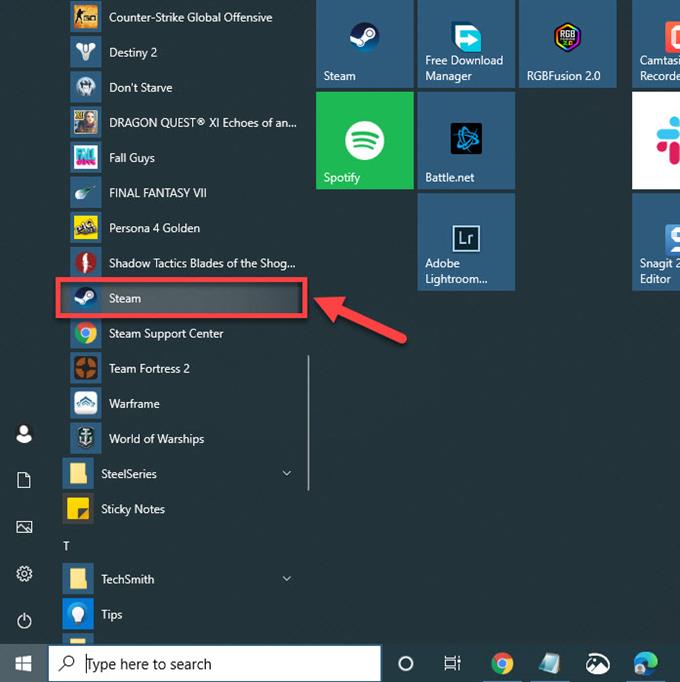
- ライブラリをクリックします.
これは、クライアントの上部にある2番目のタブです.

- Team Fortress2を検索する.
これは左側のペインにあります.

- ゲームを右クリックし、[管理]、[アンインストール]の順にクリックします.
これにより、ゲームにアンインストールのマークが付けられます.

- ポップアップ表示されるウィンドウから[アンインストール]をクリックします.
これにより、アンインストールプロセスが続行されます.

ゲームがアンインストールされたら、コンピューターを再起動し、ダウンロードして再度インストールします。ゲームを実行して、問題が引き続き発生するかどうかを確認してください.
上記の手順を実行すると、Team Fortress2のラグの問題が正常に修正されます。.
その他のトラブルシューティングビデオについては、androidhow YoutubeChannelにアクセスしてください.